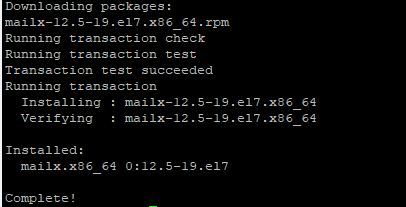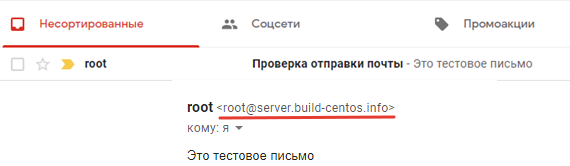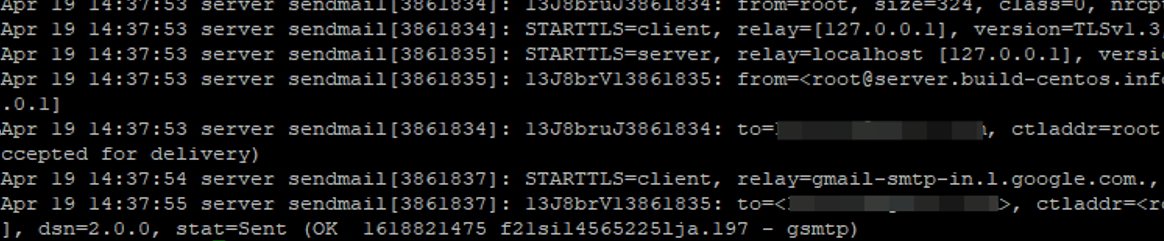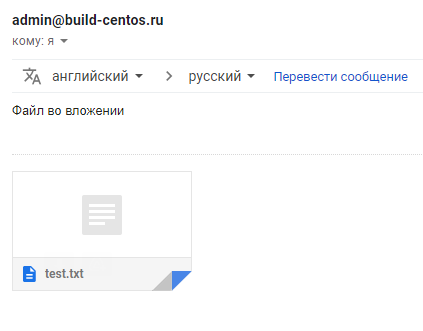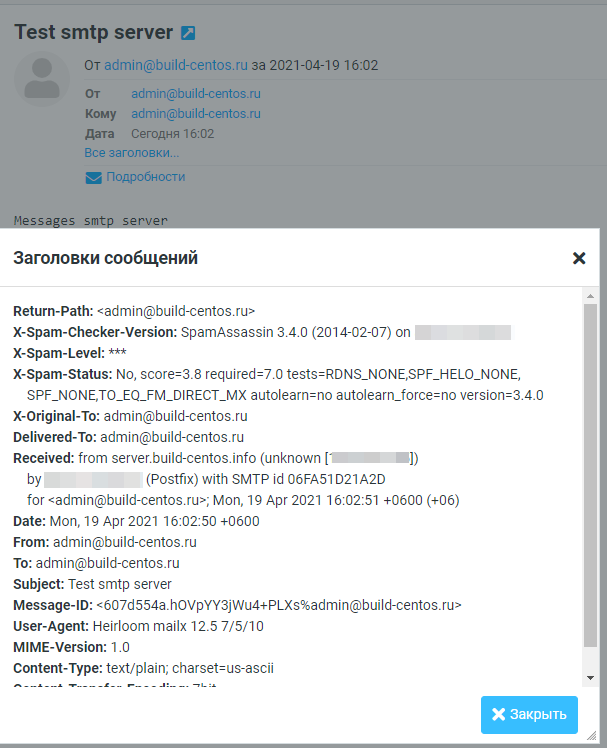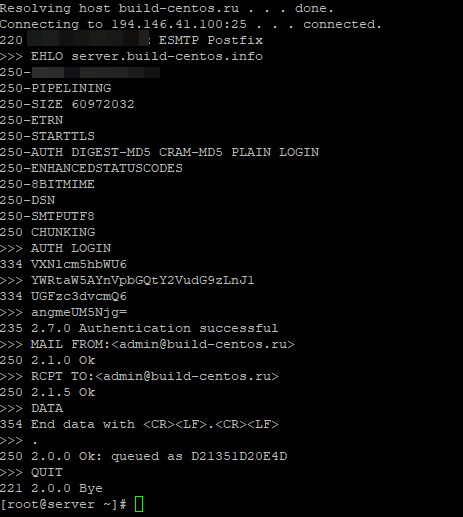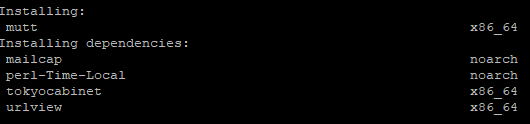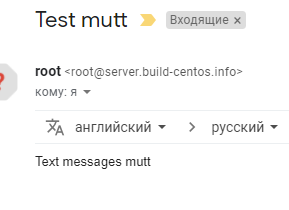Работа с mail linux
НАЗВАНИЕ
mail — отправка пользователям почты или ее чтение
Отправка почты
На отправку почты воздействуют следующие опции: -o Подавить оптимизацию адреса.
-s Не вставлять перевод строки в начало отправляемого письма (см. ниже ПРЕДОСТЕРЕЖЕНИЯ).
-w Отправить письмо удаленному пользователю без ожидания завершения пересылки.
-t Добавить к письму строку «To: адресаты», что позволяет получателю знать всех адресатов письма.
Адресат обычно задается как входное имя пользователя. Если адресат задан, предполагается, что выполняется отправка почты (за исключением случая опции -F). При этом текст отправляемого сообщения читается со стандартного ввода, пока либо не будет введен символ конца файла (CTRL+D), либо не будет введена строка, состоящая из единственной точки. Затем команда mail добавляет письмо к почтовому файлу каждого из адресатов. Письмо — это сообщение, перед которым стоит почтовый штемпель. Почтовый штемпель состоит из одной или нескольких строк «From . «, за которыми идет пустая строка (если только не была использована опция -s).
Если будет обнаружено, что письмо не может быть доставлено, то оно вернется к отправителю с диагностикой места и причины неудачи. Если во время ввода сообщения нажать клавишу прерывания процесса, то письмо будет сохранено в файле dead.letter, что позволяет в будущем отредактировать и отправить его. Этот файл обновляется каждый раз, когда он необходим.
Если локальная система входит в стандартную коммуникационную сеть, можно отправить почту пользователю удаленной системы, адрес которого задается обычным для сети образом:
Чтение почты
На чтение почты воздействуют следующие опции: -e Установка кода завершения без вывода почты. Нулевое значение кода завершения означает, что у пользователя есть почта, в противном случае возвращается 1.
-h Показ окна с заголовками писем, а не текстов писем. Затем выдается приглашение «?».
-p Вывод текстов всех писем без промежуточных приглашений.
-q Завершить работу команды mail после получения прерывания. В противном случае прерывание вызывает лишь прекращение вывода текста письма.
-r Выводить тексты писем в порядке поступления.
-f файл Использовать файл вместо подразумеваемого почтового файла.
-F адресат Вызывает переадресацию последующей почты указанному адресату. Опция допустима, только когда у пользователя нет почты.
По умолчанию команда mail выводит тексты писем в порядке, обратном порядку их поступления, то есть сначала выдается самая свежая почта. После выполнения очередного действия происходит либо выход из mail, если было обработано последнее письмо, либо выдается приглашение (символ «?») и со стандартного ввода читается строка, определяющая следующую команду. Для обработки и просмотра почты доступны следующие команды: перевод_строки или + Перейти к следующему письму.
d или dp Удалить письмо и перейти к следующему. Как и в двух последующих командах, собственно удаление произойдет лишь в конце сеанса работы с mail.
d n Удалить письмо с номером n (письма нумеруются с 1, в порядке поступления). Не переходить к следующему письму.
dq Удалить письмо и выйти из mail.
h Показать заголовки писем, расположенных в окрестности текущего.
h n Показать заголовок письма с номером n.
h a Показать заголовки всех писем в пользовательском почтовом файле.
h d Показать заголовки писем, отмеченных на удаление.
p Снова показать текущее письмо.
— Показать предыдущее письмо.
a Показать письмо, пришедшее во время сеанса работы с mail.
n Показать письмо с номером n.
r [адресат . ] Ответить отправителю письма и другим адресатам, затем удалить сообщение.
s [файл . ] Сохранить письмо в указанных файлах (по умолчанию используется файл $HOME/mbox). Из почтового файла письмо удаляется.
y [файл . ] То же, что и предыдущая команда.
u [n] Снять отметку об удалении с письма номер n (по умолчанию используется номер последнего прочитанного).
w [файл . ] Сохранить в указанных файлах только сообщение (без почтового штемпеля). По умолчанию используется файл $HOME/mbox.
m [адресат . ] Переслать текущее письмо указанным адресатам.
q или CTRL+D Оставить в почтовом файле только неудаленные письма и завершить сеанс работы с командой mail.
x Оставить почтовый файл неизменным и завершить сеанс работы с командой mail.
!команда Выполнить одну команду операционной системы.
? Показать перечень команд.
При входе в систему пользователю сообщается о наличии для него почты, если она есть. Также сообщается о появлении новой почты во время сеанса работы с командой mail.
Для видоизменения работы команды mail существует два способа обращения с почтовым файлом. Чтобы обеспечить необходимый уровень секретности, следует дать прочим пользователям право либо на чтение/запись этого файла, либо только на чтение, либо не дать никаких прав. Если режим доступа к почтовому файлу отличается от стандартного, файл будет сохранен, даже если станет пустым.
Если первой строкой почтового файла является
приходящая текущему пользователю почта будет пересылаться адресату. В этом случае к почтовому штемпелю будет добавлена строка «Forwarded by . «. Эта возможность полезна в рамках сети, чтобы собирать почту на одной машине и иметь информацию о том, какие письма и откуда пересылались. Установление и отмена режима переадресации производится посредством опции -F. Можно задать список адресатов, которым будет пересылаться почта. Элементы списка разделяются запятыми или пробелами, весь список заключается в кавычки. Длина списка — до 1024 байт. Напомним, что в общем случае адрес содержит один или несколько префиксов имя_системы!. Пример: Для отмены режима переадресации адресат должен быть пустым:
Чтобы переадресация работала правильно, идентификатором группы, владеющей почтовым файлом, должен быть mail, а члены группы должны иметь право на чтение и запись.
ПРЕДОСТЕРЕЖЕНИЯ
В результате нескольких переадресаций может образоваться цикл. При попадании почты в цикл будет выдано сообщение
Опцию -s следует использовать осторожно, так как без промежуточного перевода строки сообщение может быть проинтерпретировано как часть почтового штемпеля, что нарушит работу команды mail. Для совместимости с командой сделано так, что если первая строка сообщения — «Subject: . «, то пустая строка не вставляется вне зависимости от использования опции -s.
СЮРПРИЗЫ
Иногда команда mail не может удалить блокировочный файл.
После возникновения прерывания следующее сообщение может не напечататься; команда p исправляет ситуацию.
Источник
Прием и отправка почты из командной строки
Обычно для приемки и отправки почты используются веб-сервисы типа gmail и yahoo, или графические почтовые клиенты. Однако в linux мы можем также отправлять или получать почту в командной строке. Это полезно в таких ситуациях, как отправка почты из скриптов, или в случаях, когда графическая оболочка недоступна.
В этом руководстве описывается, как использовать команду mail для приема и отправки почты.
Отправка почты
В зависимости от дистрибутива, который вы используете, может понадобиться установить дополнительные пакеты, такие как mailutils, чтобы команда mail нормально работала.
Пользователи Debian/Ubuntu могут воспользоваться командой apt-get:
Пользователи Fedora / CentOS / Red Hat Enterprise Linux (RHEL) могут сделать это с помощью yum:
Теперь команда mail должна быть готова к работе.
Выполните приведенную ниже команду, заменив «user@yourmaildomain.com» на свой адрес электронной почты. Опция s задает тему письма.
Теперь вы можете вводить текст письма. Когда закончите, нажмите «control-D» в начале новой строки.
Вы отправили первое письмо из командной строки. Содержимое письма можно вставить из файла.
В некоторых дистрибутивах командная оболочка сначала запросит в интерактивном режиме ввод других полей, таких как «Cc» (Carbon copy). Просто нажимайте «Enter», чтобы пропустить этот этап. Когда вы введете адрес или адреса электронной почты, необходимо нажать «Enter», чтобы перейти на новую строку, к телу письма.
После нажатия Ctrl+D вы возвращаетесь в командную строку без каких либо дополнительных оповещений. Однако ваше письмо было отправлено.
Интересно, что если вы ничего не введете в теле письма и нажмете Ctrl+D, команда mail отреагирует на это:
Если тело письма хранится у нас в отдельном файле, мы можем напрямую использовать его для отправки письма. Это полезно при вызове команды mail из скриптов, или других программ, написанных, например, на perl или php.
Или быстрая отправка письма одной строкой:
Другие полезные параметры команды mail:
-s subject (тема письма)
-c email-address (CC — отправка копии письма по адресам email-address)
-b email-address (BCC — отправка скрытой копии письма по адресам email-address)
Ниже пример использования этих опций:
Возможно задавать несколько получателей, перечисляя их адреса через запятую.
Указать адрес отправителя тоже несложно, но здесь есть своя хитрость. После отправляемого письма необходимо добавить перед своим адресом следующую последовательность символов:
(двойное тире) (пробел) (одинарное тире) (без пробела) f
Однако приведенная выше последовательность может работать в centos, но не в debian или ubuntu. В этих системах используется альтернативный синтаксис:
Опция a в целом добавляет дополнительные заголовки. Чтобы задать с ее помощью отправителя, используется следующий синтаксис:
Обратите внимание, что бы экранируем угловые скобки, так как они могут иметь свое назначение для командной оболочки.
Отправка писем с вложениями
Команда mail используется до сих пор, так как это простой и быстрый способ отправки писем, однако она, к сожалению, не поддерживает отправку вложений. Теперь мы сделаем следующий шаг и откроем для себя MUTT. Это очень мощный консольный почтовый клиент, и он умеет намного больше, чем просто отправка писем с вложениями, но в данном случае нас интересует именно эта возможность.
Если mutt по умолчанию у вас не установлен, вы можете сделать это с помощью apt-get или yum от имени root (или используя sudo):
Для пользователей Debian / Ubuntu:
Для пользователей Fedora / CentOS или Red Hat Enterprise Linux (RHEL):
Теперь вы можете отправлять письма с вложениями из командной строки.
Отправка простого письма:
Отправка письма с вложением:
Отправка писем из скриптов bash/shell
Теперь давайте копнем глубже и попробуем отправить письмо из скрипта оболочки. Ниже простой скрипт, отправляющий информацию по использованию диска.
Откройте новый файл, вставьте в него приведенные выше строки, сохраните и запустите. Вы получите письмо, содержащее вывод команды «du -sh».
И последняя хитрость в письмах из командной сроки — добавление вложений к письмам, отправляемым из скриптов. Предположим, вам необходимо сделать резервную копию директории с конфигурационными файлами, заархивировать ее и отправить в качестве вложения с помощью mutt:
Команда echo в начале третьей строки добавляет текст «Archived configuration files» в тело письма.
Чтение писем
До сих пор мы рассматривали отправку писем из командной строки. На самом деле также легко можно читать письма из командной строки:
Вы вероятно заметили, что для отправки и получения писем мы используем одну и ту же команду. Однако для чтения писем не нужно добавлять никаких опций.
Ниже простой вывод:
Первая строка вывода — это версия программы mail. Вторая строка говорит о том, что имеется два сообщения, оба непрочитанные, и почта хранится в файле /var/spool/mail/hcg.
У всех пользователей linux файл с почтой находится в директории /var/spool/mail/. При получении нового письма оно добавляется в конец этого файла. После информации о файле выводится список писем.
Настоятельно рекомендуется не редактировать этот файл без использования mail или аналогичной программы. Читать или производить поиск писем лучше всего с помощью grep.
Чтобы прочитать первое письмо, просто введите 1 и нажмите enter. При чтении письма, если вам необходимо вернуться к списку писем, просто нажмите «q». Символ > показывает, какое из писем в настоящее время является текущим.
Команда Maildir-utils
«mu» — это набор утилит командной строки для Linux/Unix, который позволяет производить быстрый поиск писем.
Пользователи Debian/Ubuntu могут установить его с помощью apt-get:
Пользователи Fedora / CentOS / Red Hat Enterprise Linux (RHEL) могут использовать yum:
Ниже пара простых команд из этого пакета:
для поиска писем от william с темой report.
Чтобы проверить текущие настройки почты, используется опция info.
Итак, можно подвести итоги. На самом деле получение и отправление писем из командной строки не представляет особой сложности, если вы знаете, что делаете.
Источник
Отправка почты из командной строки (консоли) Linux
В данной статье мы рассмотрим основные утилиты для отправки электронных писем по SMTP из консоли Linux – mail/mailx/mutt. Данная инструкция применима ко всем современным дистрибутивам Linux.
Для отправки почты из командной строки Linux вам нужно установить Mail User Agent, которые умеет подключаться к smtp серверам для отправки и получения почты.
В первую очередь рассмотрим утилиту mail (mailx). Для ее установки, выполните:
- Для Debian/Ubuntu: # sudo apt-get install mailutils
- Для CentOS/Redhat установите пакет с помощью yum (dnf) # dnf install mailx
Mailx содержит в себе несколько утилит для работы с почтой, мы же подробно остановимся на mail.
# yum install sendmail –y
Основные опции при отправке писем:
- -s — Subject:
Чтобы отправить простое сообщение из консоли Linux, воспользуйтесь командой:
# echo «Это тестовое письмо» | mail -s «Проверка отправки почты» admin@build-centos.ru
Проверьте, что письмо доставлено в ящик.
Если вам нужно посмотреть подробные логи отправки писем по SMTP, их можно посмотреть в файле:
Без указания дополнительных опций письмо отправляется с дефолтного почтового ящика и скорее всего будет помечено как спам в большинстве популярных почтовых сервисах.
Чтобы указать другого отправителя письма (mail from), используйте ключ -r:
# echo «Это тестовое письмо 2» | mail -s «Проверка отправки почты 2» -r admin@build-centos.ru test@build-centos.ru
Если нужно отправить письмо нескольким получателям, перечислите их через запятую:
# echo «Это тестовое письмо 3» | mail -s «Проверка отправки почты 3» -r admin@build-centos.ru test@build-centos.ru, test-2@build-centos.ru
Как видите, письмо было отправлено двум получателям. А с помощью ключа -c вы можете отправить копию письма на указанный ящик:
# echo «Это тестовое письмо 4» | mail -s «Проверка отправки почты 4» -r admin@build-centos.ru -c test@build-centos.ru
Если вам нужно прикрепить к письму файл, укажите путь к файлу в параметре –a.
# echo «Файл во вложении» | mail -s «Проверка вложения» -a /root/test.txt -r admin@build-centos.ru test@build-centos.ru
В указанных почтовый ящик должно прийти письмо с вложением. Если нужно отпрравить два или более файлов, добавьте каждый файл через собственный атрибут –a:
# echo «Вложены 2 файла » | mail -s «Вложение нескольких файлов » -a /root/test.txt -a /root/message.log -r admin@build-centos.ru test@build-centos.ru
Вы можете отправить письмо через конкретный SMTP сервер. Его имя и порт подключения указываются в параметре -S smtp= :
# echo «Messages smtp server» | mail -s «Test smtp server» -S smtp=»build-centos.ru:25″ -r admin@build-centos.ru admin@build-centos.ru
Если удаленный SMTP сервер требует авторизации перед отправкой, вы можете указать имя пользователя и пароль с помощью параметров -S smtp-auth-user и -S smtp-auth-password.
# echo «Test auth mailbox» | mail -v -s «Test auth» -S smtp=»build-centos.ru:25″ -S smtp-auth=login -S smtp-auth-user=»admin@build-centos.ru» -S smtp-auth-password=»password» -S from=admin@build-centos.ru admin@build-centos.ru
При запуске этой команды перед вами появятся список SMTP команд для подключения, авторизации и отправки почты.
Если для отправки нужно использовать TLS шифрование и игнорировать проверку подлинности сертификата сервера, добавьте параметры:
-S smtp-use-starttls
-S ssl-verify=ignore
/.mailrc. Например, добавьте в этот файл такие строки:
Теперь для отправки письма через релей Gmail с аутентификацией достаточно выполнить команду:
$ echo «Test mail » | mail -v -s «Testing gmail auth» admin@build-centos.ru
Вы можете использовать команду отправки почты для в своих bash скриптом. Например, создайте следующий скрипт, которые будет отправлять вам информацию по свободному месту на дисках:
Добавьте этот скрипт в планировщик cron и вы будете регулярно получать письма с информацией о свободном месте на вашем сервере.
Еще одна популярная утилита для отправки почты в Linux это mutt:
# sudo apt-get install mutt — для Debian/Ubuntu
# yum install mutt -y — для CentOS/Redhat
Синтаксис mutt такой же, как и у mail/ mailx:
# echo «Text messages mutt» | mutt -s «Test mutt» admin@build-centos.ru
Таким образом, вы можете легко отправлять письма из командной строки, встраивать отправку email оповещений в свои bash скрипты или ватчдоги (удобно для контроля их выполнения).
Источник